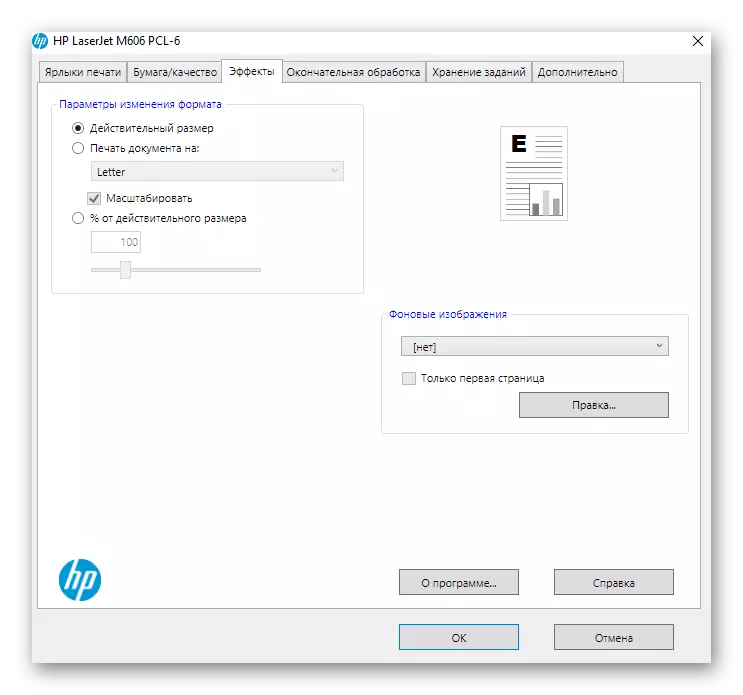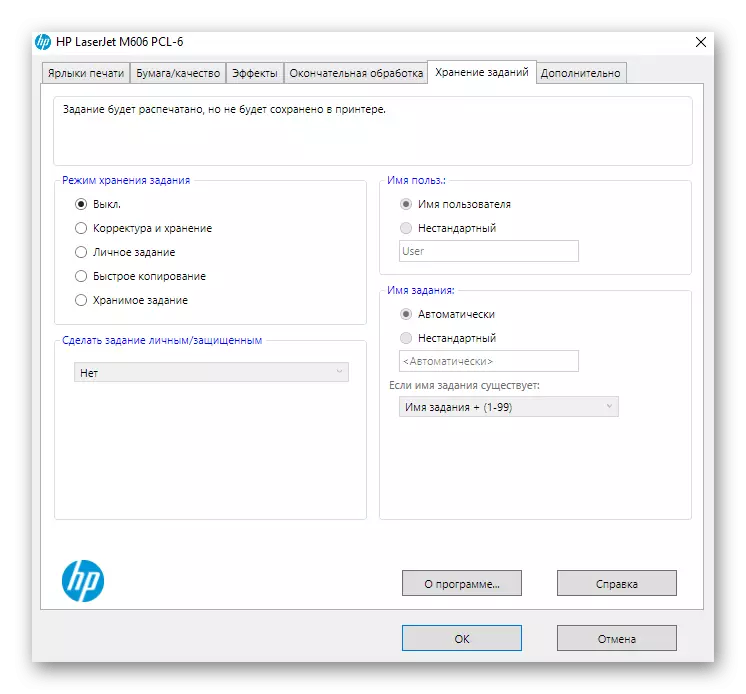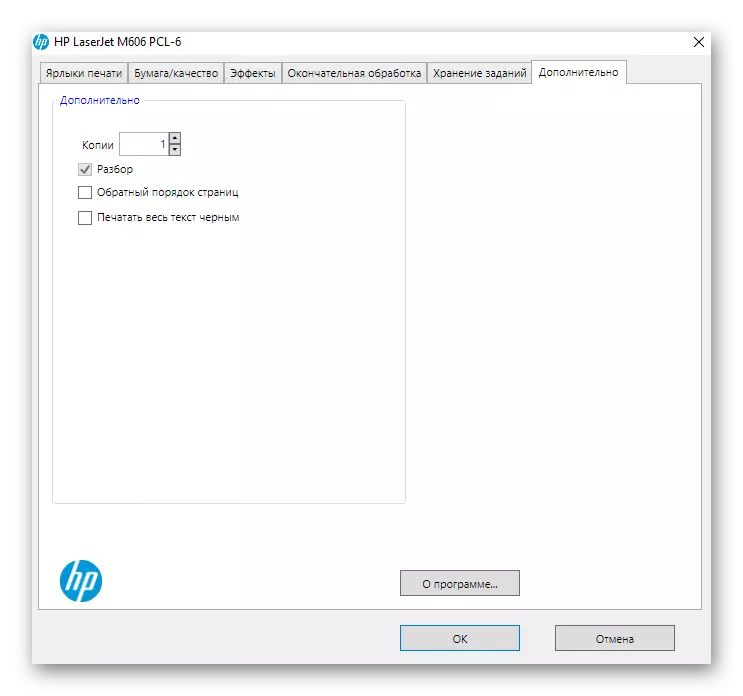Paso 1: Conectando un dispositivo a unha computadora
O proceso de configuración divídese en varios pasos, o primeiro dos cales implica a súa conexión a unha computadora, porque sen a organización da conexión, non se realizará unha acción adicional. Para iso, será necesario achegar a cantidade mínima de esforzo, conectando o dispositivo e conectando todos os cables. Non obstante, aqueles que non fixeron nada así antes, poden xurdir dificultades, polo tanto, recoméndase familiarizarse cun manual temático separado para a seguinte ligazón.
Ler máis: Conecte a impresora a ordenador con Windows

Unha tarefa máis difícil é conectar unha impresora de rede, que tamén pode ser un modelo de HP. A continuación, tamén hai que cambiar algúns parámetros do sistema operativo e comprobar o funcionamento do dispositivo periférico. Para iso, tamén suxerimos ler a instrución detallada premendo no seguinte encabezado.
Ler máis: Conectar unha impresora de rede en Windows
Paso 2: Instalar controladores
A seguinte etapa, sen a cal tamén non se pode facer, - Instalación de condutores. Coa súa axuda, non só a impresión é implementada, senón tamén un cambio nos parámetros da impresora no futuro. No noso sitio hai materiais sobre a instalación de controladores para diferentes modelos de impresoras HP e pode usar a busca introducindo o nome do modelo da cadea. Se as instrucións non puideron atopar, preste atención á guía xeral.
Ler máis: Instalar controladores para impresora

Paso 3: Propósito da impresora predeterminada
Un dos pasos da configuración é asignar unha impresora como un dispositivo predeterminado, que imprimirá de inmediato documentos e cando se seleccione un modelo específico, se varios están conectados a varios, sempre se mostrará na parte superior.
- Para iso, abra o menú de inicio e vaia a "Parámetros".
- Nela, fai clic na sección "Dispositivos".
- A través do panel á esquerda, vai á categoría "Impresoras e escáneres".
- Vexa o modelo do dispositivo usado alí e faga clic sobre el cun rato.
- Un menú parece seleccionar desde o que precisa de "xestión".
- Fai clic no botón "Usar por defecto" e agardar a notificación que esta impresora agora está instalada. Isto tamén é evidenciado pola cadea "Estado da impresora".
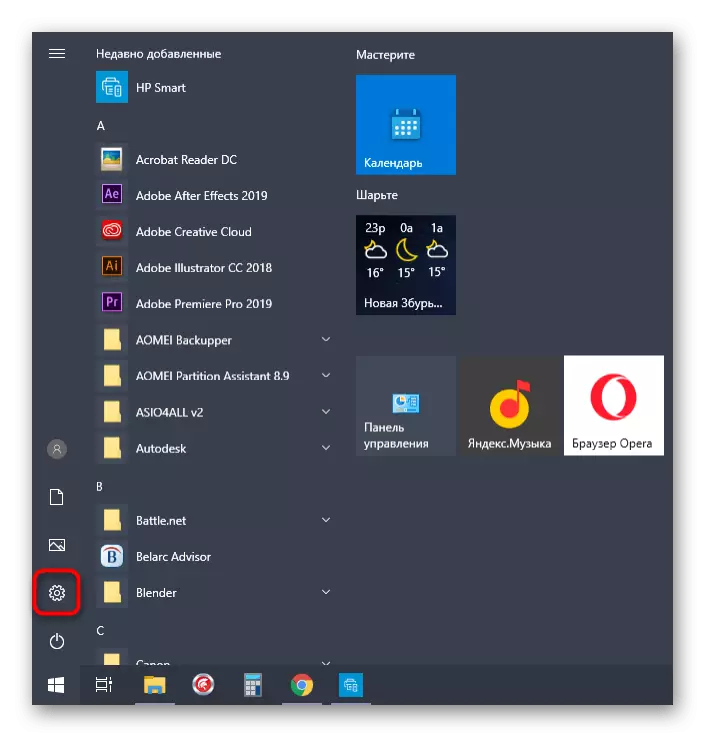




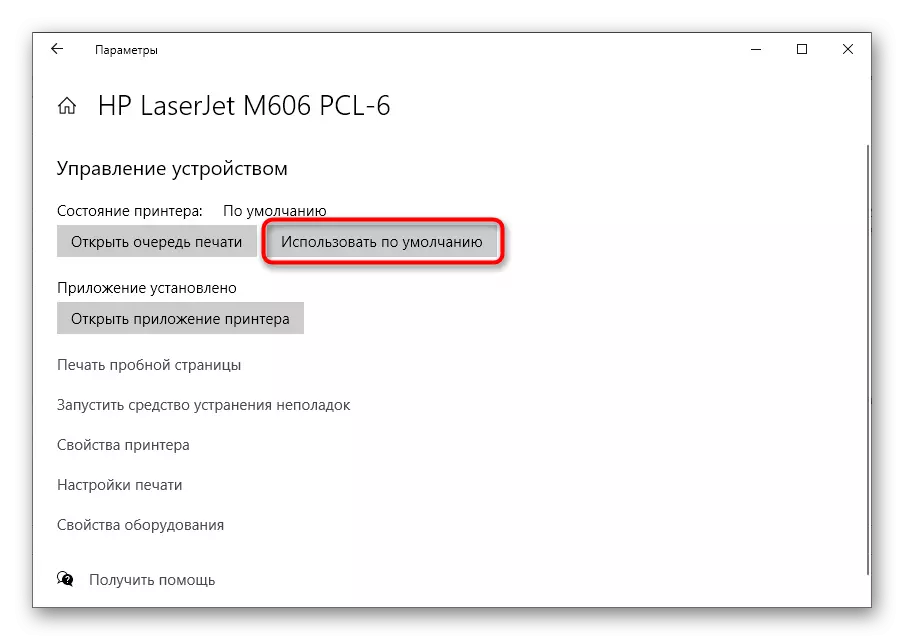
Se o necesitas, volva ao mesmo menú e asigna outro dispositivo á impresora principal: non hai restricións a este respecto e a configuración está dispoñible en calquera momento.
Paso 4: Usando unha aplicación de marca
Os modelos avanzados de impresoras e dispositivos multifuncionais do desenvolvedor HP ofrecen unha aplicación propietaria que se instala automaticamente en Windows 10. Permite conectar o equipo en si, executar imprimir a partir del, así como realizar a configuración básica. Analicemos as principais accións dispoñibles nesta aplicación.
- Na mesma sección do menú "Parámetros", vai ao control da impresora.
- Executa a aplicación desde alí se é compatible e instalado. No caso da súa ausencia, omite esta instrución e le o seguinte.
- Na propia aplicación, confirma o acordo de licenza para comezar a usar.
- Se falta a impresora, engádeo manualmente.
- Debe conectarse a unha computadora, despois de que se mostrará inmediatamente na lista, onde na súa imaxe ten que facer clic no botón esquerdo do rato.
- Haberá os controis básicos do dispositivo a través dos cales debería ir á configuración.
- Neste bloque, pode rastrexar o seu estado, así como executar o axente de resolución de problemas integrado que axudará a resolver a maioría dos problemas comúns.
- Vaia á sección "Configuración", o número de parámetros nos que depende do modelo utilizado. Nalgún lugar para cambiar o formato de papel ou a cor de impresión está dispoñible e, nalgúns modelos, non hai elementos de configuración.
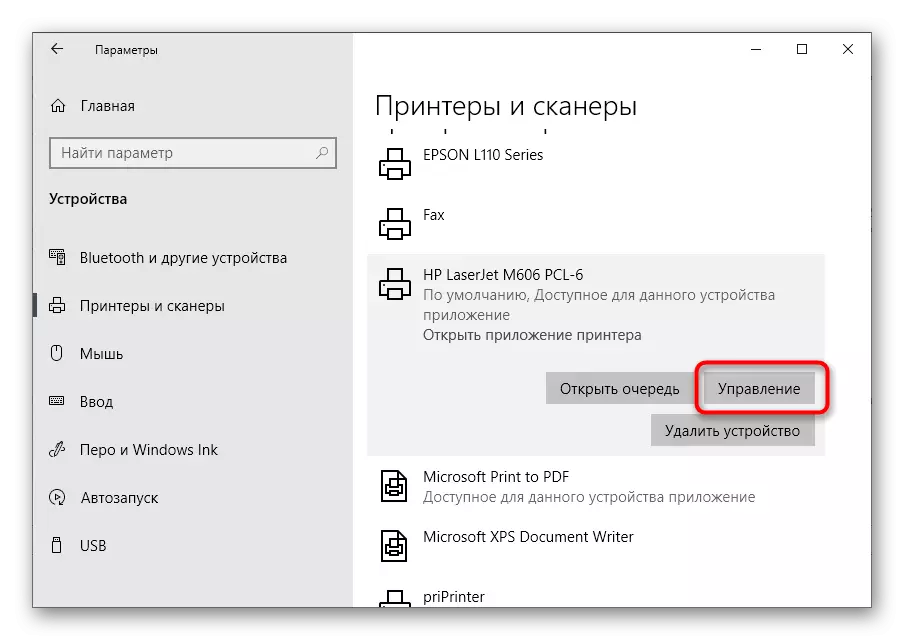



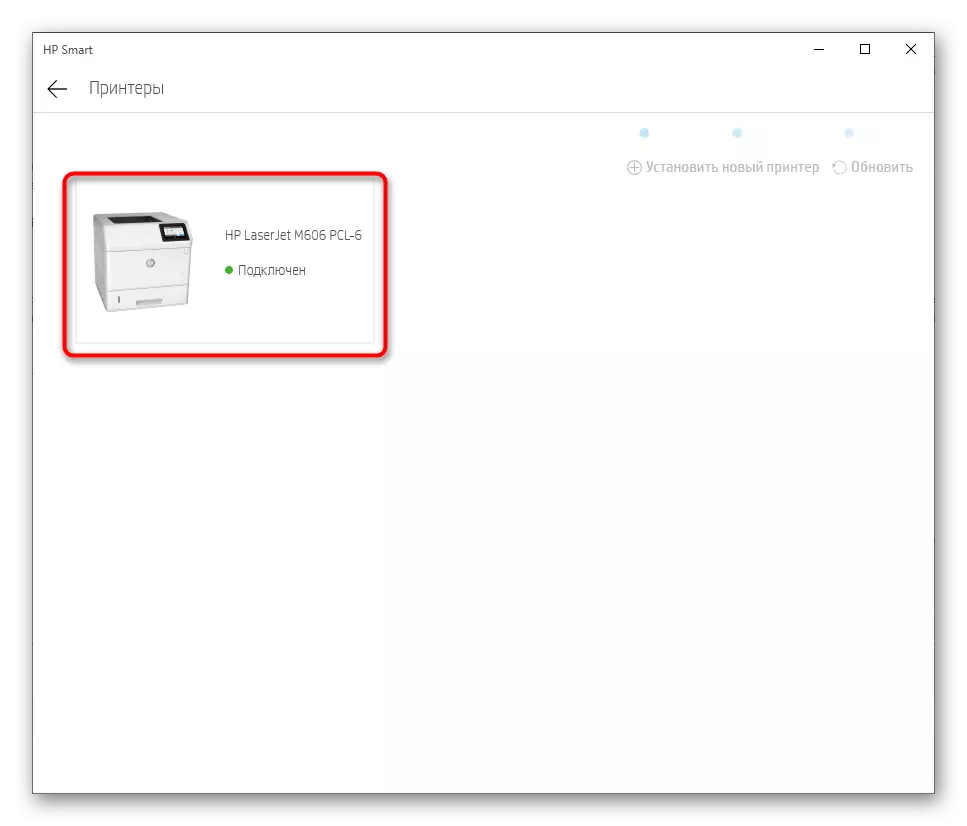

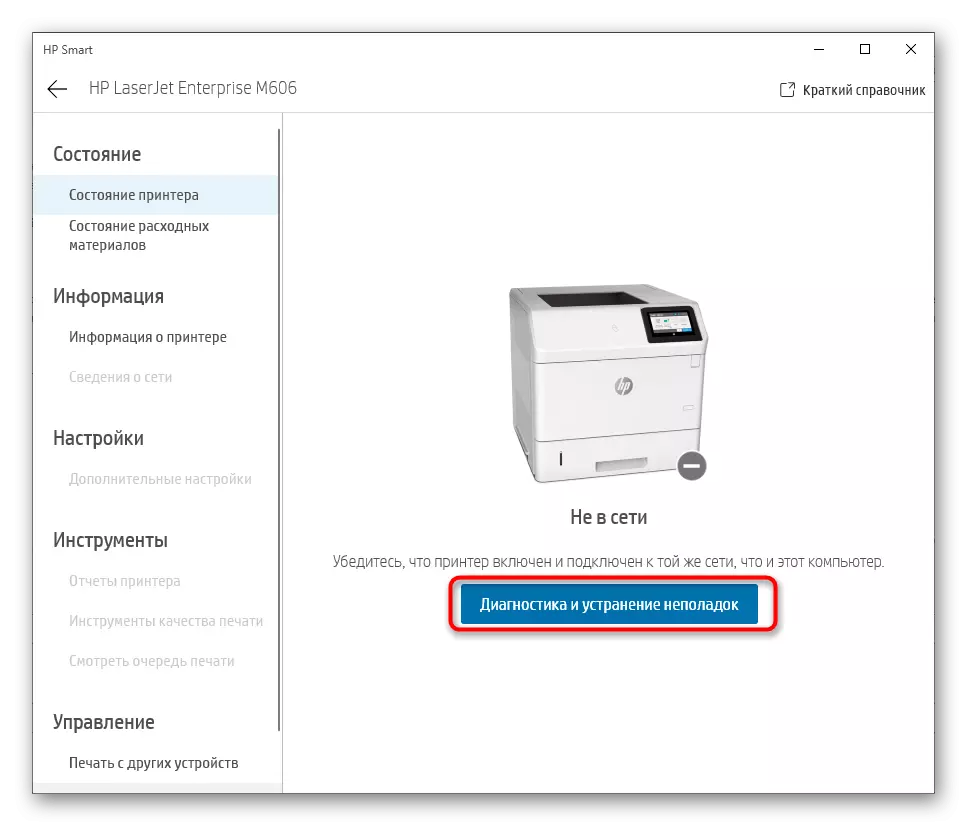

Paso 5: Usando o menú de configuración de impresión
A sección "Configuración de impresión" está dispoñible para cada impresora, pero os parámetros exactos dependen directamente dos desenvolvedores periféricos. Para impresoras HP, hai varias táboas estándar, que serán discutidas aínda máis.
- No menú de xestión de dispositivos, faga clic co clic do "Configuración de impresión" de inscrición Clikable.
- A primeira pestana chámase "etiquetas de impresión" e é responsable de cambiar os parámetros estándar de traballar cun formato de impresión específico. Pódense envolver, varias etiquetas, unha película transparente ou outros proxectos, eo uso de modelos permitirache facer sen axuste manual antes de imprimir.
- Se usa un tamaño de papel non estándar ou prefire unha menor calidade para aforrar tinta, na pestana de papel / calidade atoparás todas as opcións necesarias.
- Ás veces, os efectos tamén se admiten para cambiar o formato de impresión ou engadir unha imaxe de fondo, pero só é característica para algúns modelos.
- A pestana de procesamento final é adecuada para aqueles que van imprimir en ambos os dous lados da folla con procesamento manual ou automático. Aquí pode especificar o número de páxinas da folla, a localización da unión e a orientación da folla.
- Cada impresora almacena a tarefa, que permite volver a ela nun determinado punto, ver o resultado ou repetir. Ten dereito a seleccionar o modo de almacenamento e o usuario ao que se atribúe a tarefa.
- O número de parámetros na última pestana "Ademais" depende moito do modelo da impresora. Nalgún lugar só pode escoller a cor da impresión e nalgún lugar hai moitas opcións auxiliares.